كيف تحول الموسيقى إلى نغمات على iOS و Android؟
أصبحت نغمات الرنين المخصصة شائعة بشكل متزايد ، مما يسمح للأشخاص بالتعبير عن فرديتهم وجعل مكالماتهم الهاتفية أكثر إمتاعًا. قد يبدو تحويل الموسيقى إلى نغمات رنين مهمة شاقة ، ولكن باستخدام الأدوات والبرامج المناسبة ، فهي عملية مباشرة.
في هذه المقالة ، سنوجهك خلال الخطوات الموجودة على كيفية تحويل الموسيقى إلى نغمات. سنتحدث عن اختيار أغنية وتحريرها لإنشاء نغمة رنين ونقل الملف إلى هاتفك الذكي وتعيينه كنغمة رنين افتراضية. سواء كنت تستخدم iPhone أو مستخدم Android، سيساعدك دليلنا الشامل على إنشاء نغمة رنين مخصصة تبرز من بين الحشود.
دليل المحتويات الجزء 1. كيفية تحويل أي أغنية إلى نغمة رنين خطوة بخطوة؟الجزء 2. كيف تحصل على أغانيك المفضلة من Apple Music؟الجزء 3. استنتاج
الجزء 1. كيفية تحويل أي أغنية إلى نغمة رنين خطوة بخطوة؟
الخطوة 01. اختيار أغنية
إذا كنت تريد معرفة كيفية تحويل الموسيقى إلى نغمات رنين ، فهذه هي الخطوة الأولى. عندما يتعلق الأمر باختيار أغنية لتحويلها إلى نغمة رنين ، فهناك بعض الأشياء التي يجب وضعها في الاعتبار. فيما يلي بعض النصائح التي يجب مراعاتها:
- اختر أغنية ذات لحن مميز ولا يُنسى ستلفت انتباهك عندما يرن هاتفك.
- ضع في اعتبارك نوع الأغنية وذوقك الشخصي. أنت لا تريد نغمة رنين تزعجك في كل مرة يتم تشغيلها.
- تجنب الأغاني ذات المقدمات الطويلة أو الخاتمة ، حيث يمكن أن تجعل نغمة الرنين طويلة جدًا وربما مزعجة.
- حدد أغنية ذات إيقاع ثابت ومتسق. قد لا تؤدي الأغنية التي تحتوي على الكثير من التغييرات في الإيقاع إلى الحصول على نغمة رنين سلسة وممتعة.
- ضع في اعتبارك السياق الذي سيصدر فيه هاتفك رنينًا. إذا كنت بحاجة إلى نغمة رنين للعمل ، ففكر في اختيار شيء أكثر احترافًا واحترافية.
من حيث الطول والهيكل ، يجب أن يتراوح طول نغمة الرنين بشكل مثالي بين 20-30 ثانية. هذا طويل بما يكفي لعرض اللحن وجذب الانتباه ولكنه قصير بما يكفي لتجنب أن يصبح مزعجًا أو مزعجًا. عند تحرير الأغنية لإنشاء نغمة الرنين ، استهدف بدء الملف وإنهائه عند نقاط طبيعية في الأغنية ، مثل بداية أو نهاية جوقة أو مقطوعة. سيضمن ذلك أن نغمة الرنين تبدو سلسة ومتقنة الصنع.
الخطوة 02. تحرير الأغنية
بمجرد تحديد أغنية لنغمة الرنين الخاصة بك ، فإن الخطوة التالية حول كيفية تحويل الموسيقى إلى نغمات رنين هي تحرير الملف لإنشاء إصدار أقصر وأكثر تخصيصًا. هناك العديد من البرامج والتطبيقات المتاحة لتحرير الموسيقى ، بما في ذلك الخيارات المدفوعة والمجانية. فيما يلي مقدمة لبعض البرامج الأكثر شيوعًا لإنشاء نغمات الرنين:
- GarageBand: هذا برنامج لإنشاء الموسيقى تم تطويره بواسطة Apple ، وهو متاح حصريًا لأجهزة macOS و iOS. إنها أداة قوية لتحرير الموسيقى وإنشاء نغمات رنين مخصصة.
- Audacity: برنامج تحرير صوت مجاني ومفتوح المصدر متاح لأنظمة Windows و macOS و لينكس. إنه خيار رائع لتحرير الصوت الأساسي ، بما في ذلك إنشاء نغمات رنين.
- Ringtone Maker: هذا تطبيق مجاني للهاتف المحمول متاح لكل من أجهزة Android و iOS ويسمح للمستخدمين بإنشاء نغمات رنين من مكتبة الموسيقى الخاصة بهم.
فيما يلي دليل تفصيلي خطوة بخطوة لاستخدام GarageBand لإنشاء نغمة رنين:
- قم بتنزيل Apple's GarageBand مجانًا من متجر التطبيقات وافتحه.
- اختر أي أداة مالية. سنختار لوحة المفاتيح. اضغط على لوحة المفاتيح.
- اضغط على زر عرض المسارات. سيؤدي هذا إلى فتح عرض المسارات.
- اضغط على أيقونة Loop Browser من أعلى اليمين. سيؤدي هذا إلى فتح قائمة جديدة. اضغط على الموسيقى (أو الملفات) وتأكد من أنه يمكنك العثور على الأغنية التي تريد استخدامها كنغمة رنين مخصصة.
- قم بإسقاط الملف باعتباره المسار الثاني ، لأن المسار الأول محجوز بشكل افتراضي للأداة التي اخترتها.
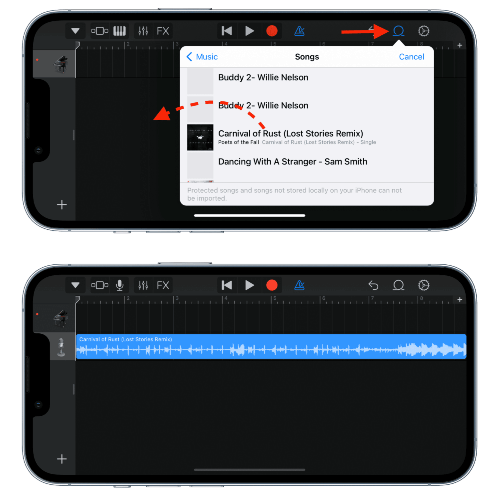
- قم بقص الأغنية إلى الطول المطلوب باستخدام أدوات التحرير.
- إذا كنت تعرف GarageBand ، فيمكنك تعديله أكثر.
- بمجرد الانتهاء من ضبط مقطعك ، تأكد من أن مدته أقل من 40 ثانية. الآن ، اضغط على أيقونة السهم المتجه لأسفل في الزاوية العلوية اليسرى وحدد الأغاني الخاصة بي.
- اضغط على ملف أغنيتي واضغط على إعادة تسمية. الآن ، أعطه أي اسم تريده.
- بعد إعادة التسمية ، اضغط على الملف مرة أخرى وانقر فوق مشاركة.
- وستظهر قائمة مشاركة. حدد نغمة الرنين. ثم اضغط على تصدير. سيقول التصدير كنغمة رنين.
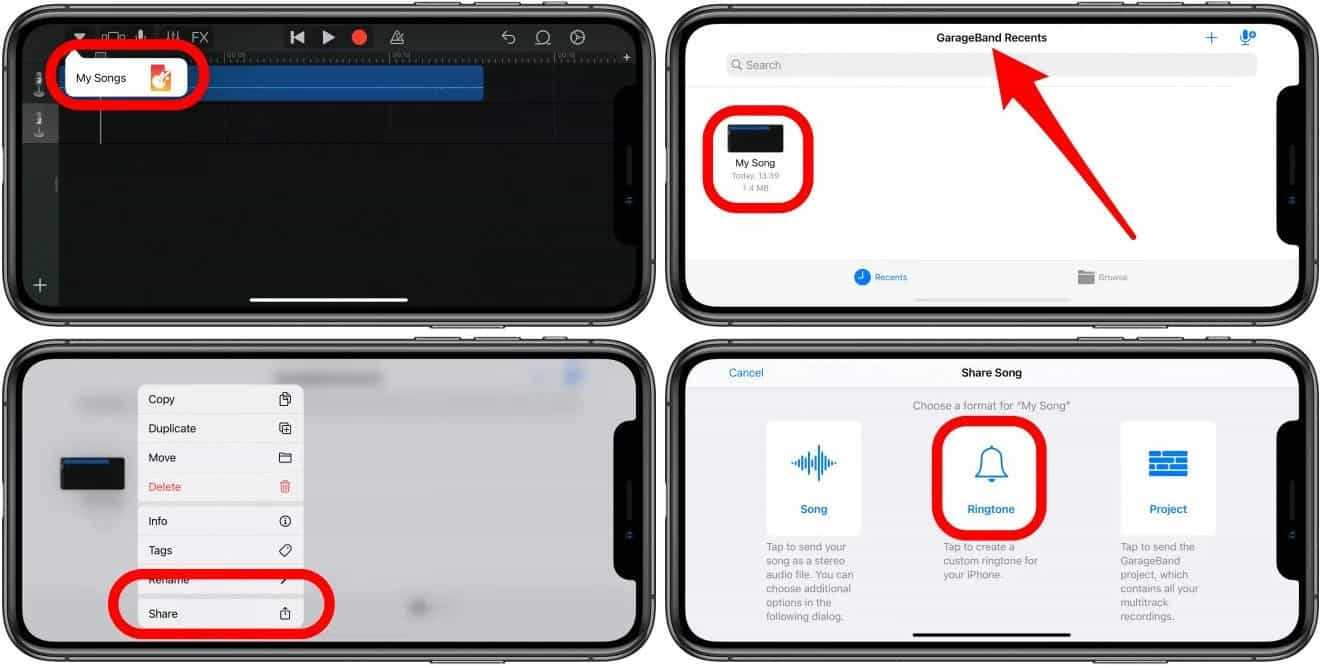
- انتهيت. لديك نغمة رنين جديدة. على جهاز iPhone الخاص بك ، انتقل إلى الإعدادات> الأصوات والحس اللمسي. ويمكنك استخدام نغمة الرنين الجديدة بالذهاب إلى قسم Under Sounds and Vibrations Patterns.
إذا لم يكن لديك وصول إلى GarageBand أو تفضل طريقة بديلة ، فهناك خيارات أخرى متاحة. تسمح لك بعض تطبيقات الهاتف المحمول ، مثل Ringtone Maker ، بإنشاء نغمات رنين مباشرة على هاتفك الذكي. بالإضافة إلى ذلك ، تقدم بعض مواقع الويب أدوات إنشاء نغمات عبر الإنترنت تسمح لك بتحميل وتعديل أغنيتك دون الحاجة إلى تثبيت البرنامج.
الخطوة 03. نقل الملفات
بمجرد إنشاء نغمة الرنين المخصصة ، فإن الخطوة التالية حول كيفية تحويل الموسيقى إلى نغمات هي نقل الملف إلى هاتفك الذكي حتى تتمكن من استخدامه كنغمة رنين. فيما يلي نظرة عامة حول كيفية نقل ملف نغمة الرنين إلى هاتف ذكي:
على اي فون
قم بتوصيل جهاز iPhone بجهاز الكمبيوتر الخاص بك وافتح iTunes. قم بسحب ملف النغمات وإفلاته في قسم "النغمات" في iTunes. قم بمزامنة iPhone الخاص بك مع iTunes لنقل نغمة الرنين إلى جهازك. يمكنك بعد ذلك تعيين نغمة الرنين كنغمة افتراضية أو تخصيصها لجهة اتصال معينة.

على Android
قم بتوصيل جهاز Android بجهاز الكمبيوتر الخاص بك باستخدام كابل USB. قم بإنشاء مجلد يسمى "نغمات الرنين" على وحدة التخزين الداخلية لهاتفك أو بطاقة SD. قم بسحب ملف نغمات الرنين وإفلاته في مجلد "نغمات الرنين". على جهاز Android ، انتقل إلى "الإعدادات"> "الأصوات والاهتزاز"> "نغمة الرنين" لتحديد نغمة الرنين الجديدة.
الخطوة 04. ضبط نغمة الرنين
كيف تحول الموسيقى إلى نغمات في الخطوة الأخيرة؟ بعد نقل نغمة الرنين التي تم إنشاؤها حديثًا إلى هاتفك الذكي ، فإن الخطوة الأخيرة هي تعيينها كنغمة رنين افتراضية. فيما يلي بعض الإرشادات الخاصة بتعيين نغمة الرنين التي تم إنشاؤها حديثًا كنغمة رنين افتراضية على الهاتف الذكي:
بالنسبة لأجهزة iPhone:
- انتقل إلى "الإعدادات"> "الأصوات والحس اللمسي"> "نغمة الرنين" على جهاز iPhone الخاص بك.
- قم بالتمرير لأسفل إلى قسم "نغمة الرنين" وحدد نغمة الرنين التي تم إنشاؤها حديثًا.
- سيتم الآن تعيين نغمة الرنين المحددة كنغمة الرنين الافتراضية.

لأجهزة أندرويد:
- انتقل إلى "الإعدادات"> "الأصوات والاهتزاز"> "نغمة الرنين" على جهاز Android الخاص بك.
- حدد نغمة الرنين التي تم إنشاؤها حديثًا من قائمة نغمات الرنين المتاحة.
- سيتم الآن تعيين نغمة الرنين المحددة كنغمة الرنين الافتراضية.
الجزء 2. كيف تحصل على أغانيك المفضلة من Apple Music؟
كيف تحول الموسيقى إلى نغمات من Apple Music؟ كشفت شركة آبل أن خدمة بث الموسيقى لديها الآن 100 مليون أغنية. من خلال مكتبة الموسيقى الكبيرة على Apple Music ، يمكنك استكشاف الموسيقى التي لم تكن تعلم بوجودها من قبل والعثور على لحنك المفضل الجديد الذي لن تتوقعه أبدًا. ومع ذلك ، إذا كنت ترغب في تحويل الموسيقى المفضلة لديك إلى نغمات رنين ، فإن إحدى أفضل الأدوات التي يمكنك استخدامها هي أدوات الطرف الثالث مثل محول الموسيقى.
يجب أن تدرك بالفعل أن ملفات الموسيقى في مكتبة Apple Music محمية بواسطة DRM. هذا ما تفعله Apple لحماية حقوق الفنانين. لذلك ، لاستخدام نغمة رنين مخصصة على هاتفك ، عليك التفكير في طريقة لإزالة طبقة الحماية هذه من أجل متابعة تنزيل ملفات الموسيقى. لتكون قادرة على إزالة حماية DRM من Apple Music من الملفات التي يمكنك استخدامها محول الموسيقى من AMusicSoft إلى Apple Music.
يتيح لك هذا البرنامج القوي أيضًا تنزيل الموسيقى وتحويلها من Apple Music وiTunes إلى مجموعة متنوعة من التنسيقات، بما في ذلك MP3 وFLAC وWAV. بمجرد تحويل الأغاني المفضلة لديك، يمكنك استخدامها لإنشاء نغمات رنين مخصصة. يمكنك أيضًا نقلها إلى أجهزة أخرى ببساطة باستخدام كابل USB. وهذا يعني أنه بمساعدة AMusicSoft Apple Music Converter، ستكون حرًا في استخدام أي جهاز من اختيارك في بث المسارات حتى لو كان لديك جهاز آخر. تطبيق Apple Music لا يعمل على أجهزة iPhoneأو Android أو Mac.
إليك كيفية استخدام AMusicSoft Apple Music Converter للحصول على الموسيقى المفضلة لديك:
- قم بتنزيل وتثبيت AMusicSoft Apple Music Converter على جهاز الكمبيوتر الخاص بك.
- قم بتشغيل البرنامج وحدد الموسيقى التي تريد تحويلها.

- اختر تنسيق الإخراج لملفاتك المحولة. يمكنك تحديد MP3 أو FLAC أو WAV.

- انقر فوق الزر "تحويل" لبدء عملية التحويل. سيقوم البرنامج تلقائيًا بتنزيل وتحويل الموسيقى التي اخترتها.

- بمجرد اكتمال التحويل ، يمكنك نقل ملفات الموسيقى المحولة إلى هاتفك الذكي واستخدامها كنغمات رنين.
بفضل واجهته سهلة الاستخدام وقدراته القوية في التحويل، يمكنك إنشاء نغمات رنين مخصصة في وقت قصير. سواء كنت من محبي الموسيقى أو تبحث فقط عن طريقة لإضافة لمسة شخصية إلى هاتفك الذكي، فإن AMusicSoft Apple Music Converter هو الأداة المثالية لك.
الجزء 3. استنتاج
لقد تحدثنا عن كيفية تحويل الموسيقى إلى نغمات رنين. لذلك ، في الختام ، يعد إنشاء نغمات رنين مخصصة طريقة ممتعة وسهلة لإضافة لمسة شخصية إلى هاتفك الذكي. من خلال تحديد الأغنية المناسبة ، وتحريرها بالطول والبنية المناسبين ، ونقلها إلى هاتفك ، وتعيينها كنغمة رنين افتراضية ، يمكنك تحويل أي أغنية إلى نغمة رنين تعكس شخصيتك وأسلوبك.
في حين أن هناك العديد من الطرق لإنشاء نغمات رنين مخصصة ، فإن إحدى الأدوات البارزة هي محول الموسيقى من AMusicSoft إلى Apple Musicيتيح لك هذا البرنامج القوي تنزيل الموسيقى وتحويلها من Apple Music وiTunes إلى مجموعة متنوعة من التنسيقات، مما يسهل عليك إنشاء نغمات الرنين المخصصة الخاصة بك. بفضل واجهة المستخدم البسيطة وإمكانيات التحويل القوية، يعد AMusicSoft Apple Music Converter الأداة المثالية لأي شخص يريد تحويل أغانيه المفضلة إلى نغمات رنين.
الناس اقرأ أيضا
- كيفية تعيين أغنية كمنبه على iPhone؟
- كيفية تنزيل المكتبة بأكملها على Apple Music؟
- دليل سهل لحل مشكلة عدم ظهور ألبوم مشاركة العائلة
- كيفية إرسال نغمة إلى iPhone عبر البريد الإلكتروني و AirDrop و iTunes
- طريقة سهلة حول كيفية استرداد الأموال على موسيقى iTunes
- 4 أسباب وراء حدوث مشكلة في البيانات الخلوية وكيفية إصلاحها
- كيفية إعداد برنامج مشاركة الأسرة على iPhone
- معرفة أساسيات محول قداس
روبرت فابري هو مدون متحمس، ومهتم بالتكنولوجيا، وربما يمكنه أن يلوثك من خلال مشاركة بعض النصائح. كما أنه شغوف بالموسيقى وكتب لموقع AMusicSoft حول هذه الموضوعات.